在如今的社交媒体时代,手机视频的普及已经成为了人们记录生活、分享趣事的常见方式,有时候我们拍摄的视频中可能会包含一些不适宜公开展示的内容,这就需要我们学会使用手机视频编辑软件来添加马赛克,保护隐私和尊重他人。如何用手机给视频添加马赛克呢?本文将为大家详细介绍手机视频添加马赛克的方法和技巧。无论是为了保护个人隐私,还是出于尊重他人的考虑,学习手机视频编辑马赛克是非常有必要的。
怎样用手机给视频编辑马赛克
操作方法:
1.手机上安装好快剪辑,打开它,然后选择“剪辑”。
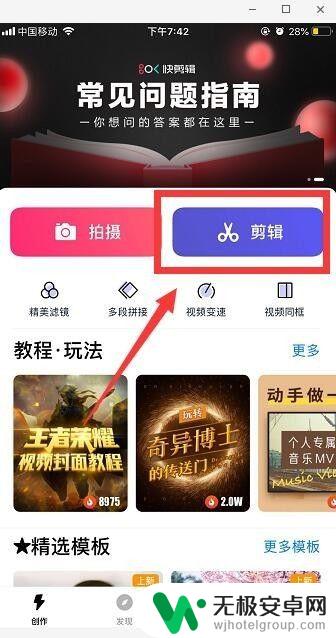
2.在手机相册中选择视频,点击“导入”。可根据需要选择画面比例,点击“确定”。
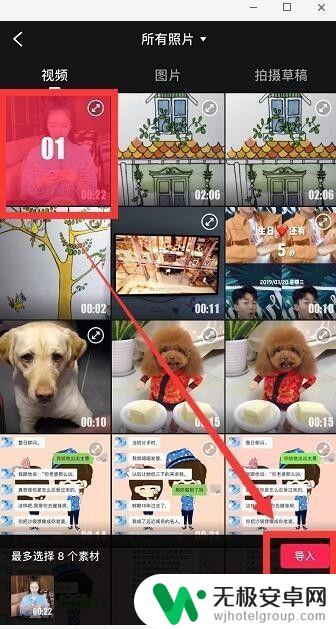
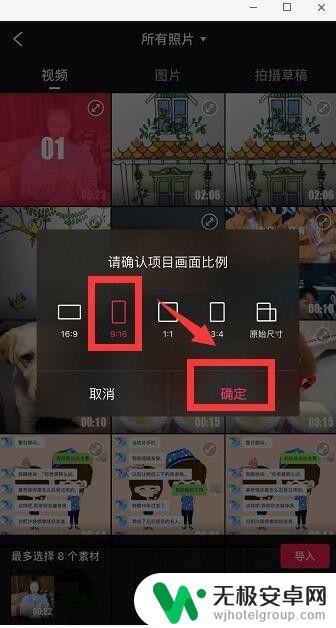
3.可以选择视频的长度,然后点击“继续”。
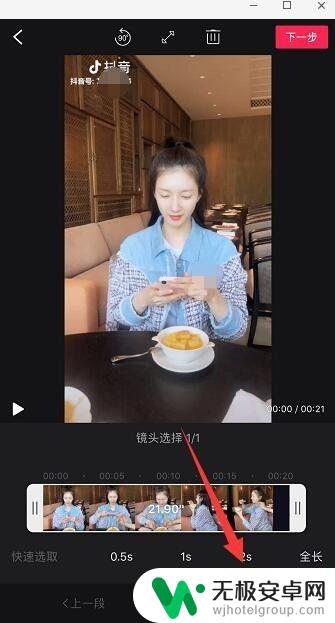
4.在视频下方的功能区左滑,然后点击“马赛克”。
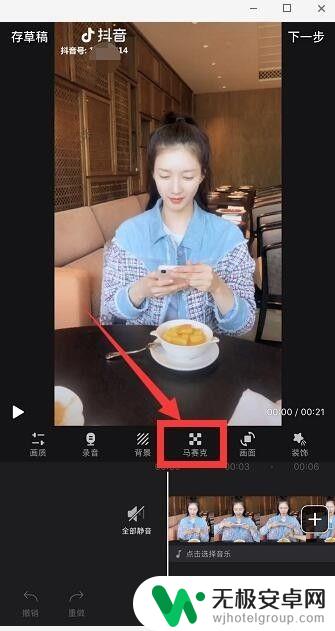
5.如果要打马赛克的位置是在四个角,可以选择快速定位。比如这里选择“左上”,然后拉动左上角方框的双箭头,调整马赛克的大小,好了点击“√”。
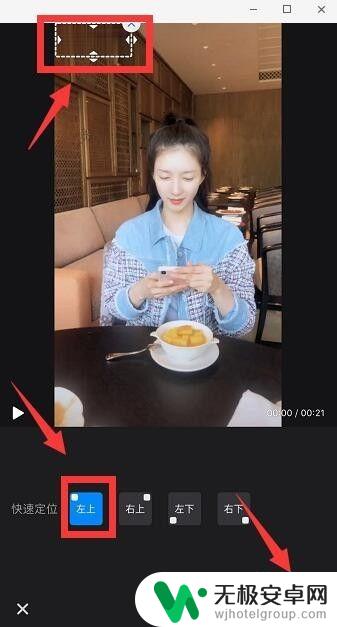
6.可以继续点击“马赛克”,继续添加,完成后点击“下一步”。
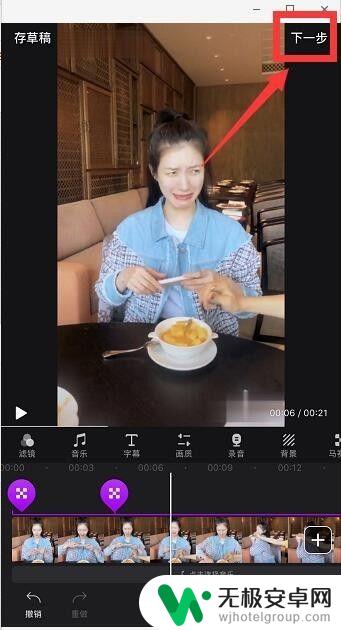
7.这里要记得去除快剪辑的水印,点击“水印”。然后取消“使用水印”。
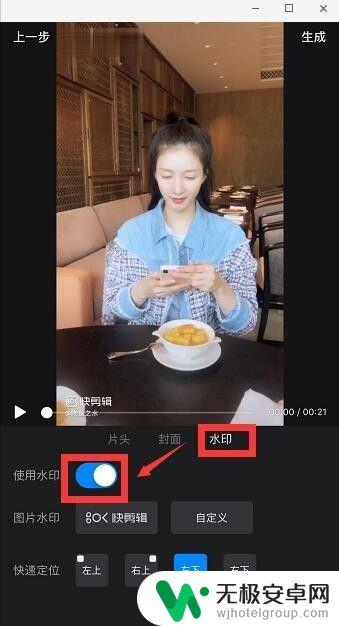
8.点击右上角“生成”,可以自定义分辨率、码率。这里直接确定“生成”,再点击底部的小字“仅保存到相册”,如图。
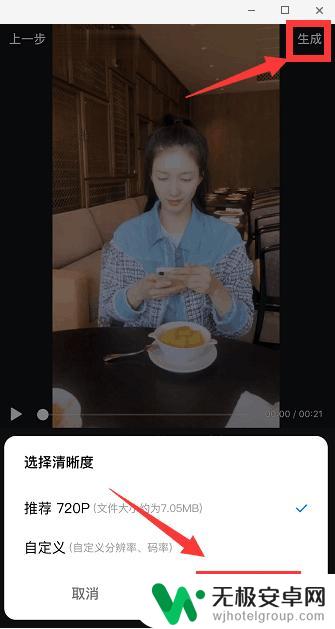
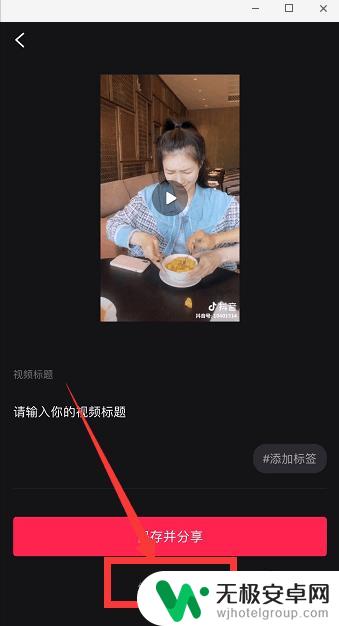
以上就是手机视频如何添加马赛克的全部内容,如果你遇到了这个问题,可以尝试按照小编的方法来解决,希望对大家有所帮助。










